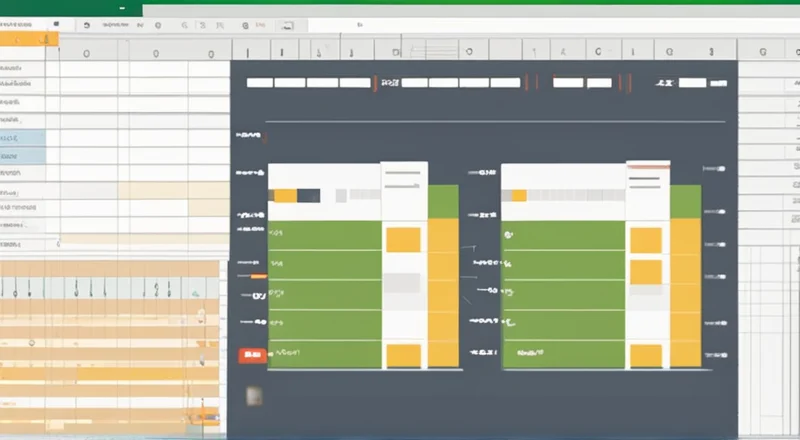如何高效地使用Excel表格?一份全面的Excel表格制作教程
在日常工作和学习中,Excel表格的应用非常广泛。无论是数据管理、财务预算、市场分析还是统计报告,Excel都是不可或缺的工具。然而,对于初学者来说,Excel的功能繁多,往往让人感到无从下手。本篇文章将带你一步步了解Excel的基础操作,并教你如何高效地创建和使用Excel表格。
目录
一、Excel基础入门
Excel是一个强大的电子表格软件,可以帮助你快速处理各种数据信息。它拥有丰富的功能,如数据计算、排序、筛选、统计等。在开始之前,先来了解一下Excel的基本界面。
Excel工作界面介绍
Excel的工作界面主要包括菜单栏、工具栏、编辑栏、工作表、滚动条等部分。
菜单栏:包含文件、开始、插入、页面布局、公式、数据、审阅、视图等菜单项,可以进行各种操作设置。
工具栏:通常包括常用功能按钮,如保存、复制、粘贴、字体调整、对齐方式等。
编辑栏:用于显示和编辑活动单元格的内容,也可以直接在此处输入公式。
工作表:由行(数字标示)和列(字母标示)构成的网格,每个交叉点称为单元格。默认情况下,每个工作簿包含三个工作表。
滚动条:用于滚动查看整个工作表。
新建工作簿
打开Excel后,默认进入一个新的空白工作簿。如果需要创建新的工作簿,只需点击菜单栏的“文件”-“新建”,或者按快捷键Ctrl+N即可。
保存工作簿
保存Excel文件有两种方式:
- 点击工具栏上的“保存”按钮或使用快捷键Ctrl+S。
- 点击菜单栏的“文件”-“保存”。
为了便于后期查找和使用,建议给文件命名并选择合适的保存位置。此外,Excel还支持自动保存功能,可以在“文件”-“选项”中进行设置。
二、数据输入与格式化
在Excel中,准确、规范地输入数据是进行有效分析的前提。接下来我们来看一下如何高效地录入数据以及如何美化表格。
数据输入
输入数据时,尽量保证格式统一,避免出现乱码等问题。可以使用以下方法来提高数据输入速度:
- 批量导入:将数据从其他地方复制到Excel中。
- 数据验证:利用数据有效性功能,确保数据符合一定的条件限制。
例如,在员工基本信息表中,可以通过数据验证功能限定年龄只能是正整数。
单元格格式化
为了让表格更美观易读,我们还需要对单元格进行格式化。这包括设置字体样式、颜色、背景色等。
具体步骤如下:
- 选中目标单元格或区域。
- 点击工具栏上的“开始”-“字体”组中的相关按钮。
- 也可以右击鼠标,选择“设置单元格格式”来弹出对话框进行详细设置。
三、公式与函数
公式和函数是Excel的核心功能之一,能够帮助我们轻松完成复杂的计算任务。熟练掌握这些技巧将会大大提升工作效率。
基本公式
公式是Excel的基础组成部分,通过公式可以实现加减乘除等基本运算。公式的基本结构为“=表达式”,其中表达式可以包含数值、单元格引用、数学符号等。
例如:求A1到A5单元格的总和,可以在B1单元格输入公式“=SUM(A1:A5)”。
常用函数
除了基本公式外,Excel还提供了许多内置函数,用于解决各种特定问题。
- 求和(SUM):计算一系列数值的总和。
- 平均值(AVERAGE):计算一系列数值的平均值。
- 最大值(MAX)和最小值(MIN):返回一组数值中的最大值和最小值。
- 条件求和(SUMIF)和条件计数(COUNTIF):根据指定条件进行求和或计数。
四、图表与数据分析
图表可以帮助我们直观地展示数据趋势和关系。Excel支持多种类型的图表,如柱状图、折线图、饼图等。
创建图表
创建图表的步骤如下:
- 选择要绘制的数据区域。
- 点击工具栏上的“插入”-“图表”组中的相应图标。
- 在弹出的对话框中选择图表类型,并按照提示完成配置。
另外,还可以利用“推荐图表”功能,让系统根据你的数据自动推荐合适的图表类型。
数据分析
Excel不仅限于简单的数据展示,还具备强大的数据分析能力。借助一些高级工具,你可以深入挖掘数据背后的信息。
常用的分析工具有:
- 条件格式:根据设定规则自动调整单元格格式,突出显示重要信息。
- 筛选器:允许你对数据进行快速过滤,只保留感兴趣的记录。
- 排序:按升序或降序排列数据。
- 数据透视表:通过对大量数据进行动态汇总和分析,揭示隐藏的趋势。
五、数据透视表
数据透视表是一种强大的数据分析工具,特别适用于处理大量数据。它可以对原始数据进行分类、汇总和分析,生成各种统计报表。
创建数据透视表
创建数据透视表的步骤如下:
- 选择源数据区域。
- 点击工具栏上的“插入”-“表格”组中的“数据透视表”。
- 在弹出的对话框中确认数据范围,并选择放置数据透视表的位置。
- 根据需要拖动字段到不同的区域。
数据透视表的使用技巧
为了更好地使用数据透视表,这里分享几个小技巧:
- 可以同时选择多个字段,实现多维度分析。
- 通过“布局”选项卡,可以自定义数据透视表的外观。
- 利用“字段列表”快速添加或移除字段。
六、高级技巧
熟练掌握了基础功能之后,还可以进一步学习一些高级技巧,使Excel成为真正的生产力工具。
宏与VBA编程
宏是一种自动化执行特定任务的程序代码,可以大大提高重复性工作的效率。而VBA(Visual Basic for Applications)则是编写宏的语言。
开启宏的方法:
- 点击工具栏上的“开发工具”。
- 如果没有看到该选项,需要先在“Excel选项”-“自定义功能区”中勾选“开发工具”。
录制宏的步骤:
- 点击“开发工具”-“录制宏”。
- 设置宏的名称、快捷键等参数。
- 执行想要录制的操作。
- 完成后停止录制。
VBA代码编写则相对复杂,需要具备一定的编程基础。但只要掌握了基本语法,就可以通过编写自定义函数来扩展Excel的功能。
保护工作表与工作簿
为了防止未经授权的修改,可以对工作表或整个工作簿进行保护。操作步骤如下:
- 选中需要保护的工作表。
- 点击“审阅”-“更改”组中的“保护工作表”。
- 设置密码以确保安全性。
七、小结
Excel是一款非常实用的办公软件,掌握其基本功能不仅可以提升工作效率,还能帮助你更好地理解和分析数据。希望本文提供的教程能够对你有所帮助。
通过本文的学习,你已经掌握了Excel的基本操作,包括创建和保存工作簿、数据输入与格式化、公式与函数的应用、图表与数据分析以及数据透视表的使用。如果你希望进一步提升自己的Excel技能,不妨尝试一些进阶课程或实践项目。